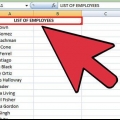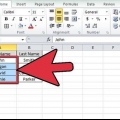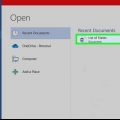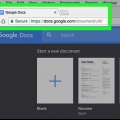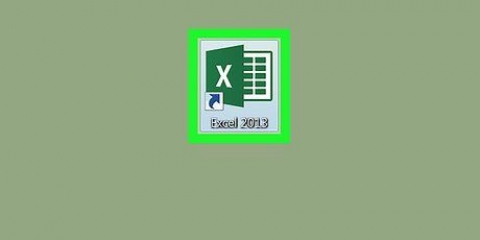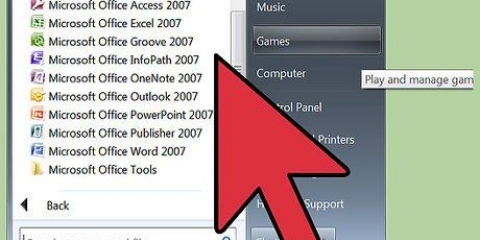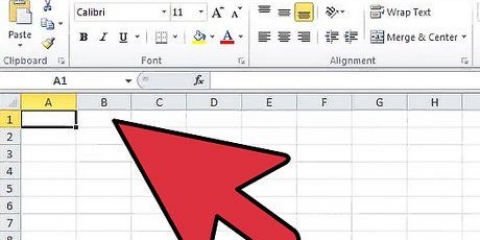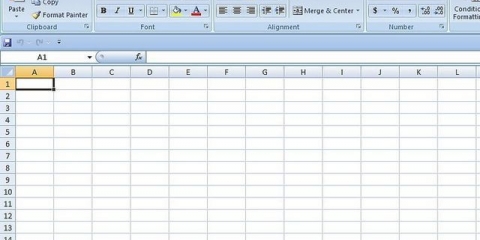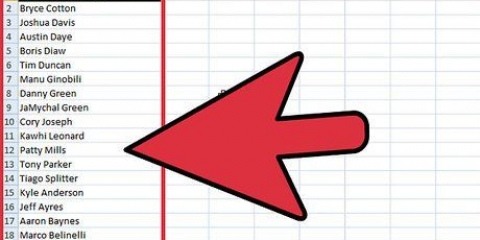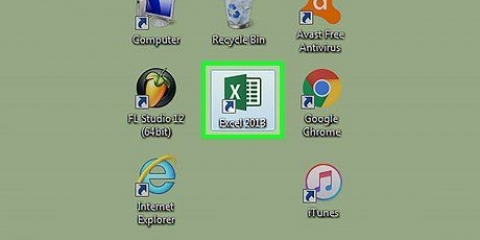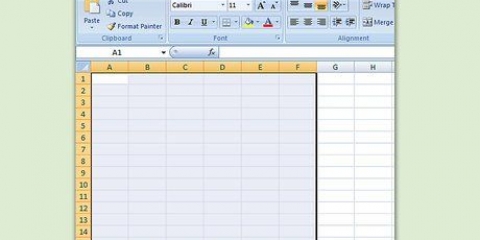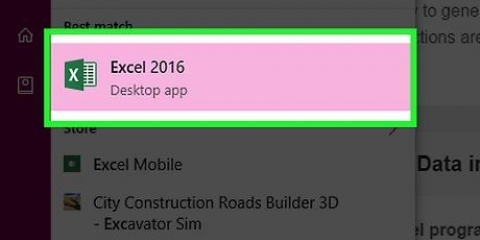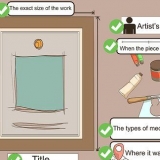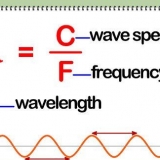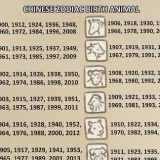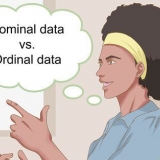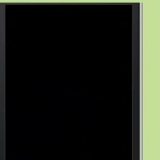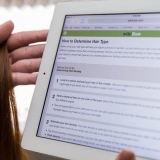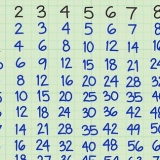Trier par ordre alphabétique dans excel
Teneur
Excel est un outil de calcul puissant pour stocker et éditer du texte et des nombres. Le tri par ordre alphabétique est l`un des plus grands avantages d`Excel. Cela vous donne un accès rapide aux données et vous pouvez facilement les consulter. Il existe deux façons de classer les cellules par ordre alphabétique dans Excel.
Pas
Méthode 1 sur 2: Trier avec deux clics de souris

1. Tapez le texte que vous souhaitez trier dans les cellules d`une colonne.

2. Sélectionnez le texte que vous souhaitez classer par ordre alphabétique. Pour ce faire, cliquez sur la première cellule et faites glisser jusqu`à la dernière cellule que vous souhaitez trier. Vous pouvez également sélectionner une colonne entière en cliquant sur la lettre de la colonne.

3. Trouver les boutons "de A à Z" ou "SA" dans la barre d`outils, dans l`onglet Données. "de A à Z" signifie trier de A à Z et "SA" pour trier de Z à A. Cliquez sur l`un ou l`autre pour trier les cellules sélectionnées.
Trouvez-vous le bouton "de A à Z" sinon, allez dans Fichier > Options pour "Personnaliser le ruban" et réinitialiser le programme. Le ruban s`ajustera maintenant à sa valeur par défaut et le bouton "de A à Z" Montre encore une fois.

4. Fini.
Méthode 2 sur 2: alphabétiser avec la fonction "Trier"

1. Remplissez le fichier Excel avec votre texte.

2. Sélectionnez toute la feuille de calcul. Utilisez les touches de raccourci pour cela "Ctrl + A" ou "cmd + A." Vous pouvez également tout sélectionner en cliquant sur la case vide où se croisent les en-têtes de ligne et de colonne (en haut à gauche).

3. Ouvrir l`onglet "Faits" dans le menu principal et cliquez sur l`option "Trier".la fenêtre "Trier" sera ouvert. Si vous avez donné des noms aux colonnes, cochez l`option"Les données contiennent des en-têtes" à.

4. Choisissez la colonne que vous souhaitez classer par ordre alphabétique en la sélectionnant sous "Trier par". Si vous avez coché l`option pour les en-têtes, vous trouverez les en-têtes en option sur "Trier par". Si elles ne sont pas sélectionnées, les options sont les en-têtes de colonne par défaut.

5. Sélectionner "De A à Z" pour trier la colonne par ordre croissant, ou "Z à A" par ordre décroissant.

6. cliquer sur "d`accord." Votre sélection est maintenant triée.
Des astuces
Vous pouvez classer n`importe quelle colonne par ordre alphabétique, peu importe où elle se trouve dans la feuille de calcul.
Mises en garde
- Alphabétiser les cellules avec "de A à Z" trie uniquement la colonne que vous avez sélectionnée. Les données dans les autres colonnes restent les mêmes. En utilisant l`option "Trier" dans l`onglet "Faits", vous avez la possibilité d`inclure toutes les données lors du tri.
Articles sur le sujet "Trier par ordre alphabétique dans excel"
Оцените, пожалуйста статью
Similaire
Populaire